Os roteadores domésticos Tplink, embora não indicados para uso em hotspot empresarial, geralmente possuem a capacidade de funcionar em modo access point. Neste tutorial iremos explicar como configurar seu aparelho Tplink para funcionar como access point e integrar ao sistema para que transmita sinal de internet aos hóspedes.
Neste tutorial, utilizamos o roteador Tplink TL-WR1043ND como exemplo, mas o mesmo procedimento pode ser feito em outros modelos de mesma marca. Então, vamos ao passo a passo.
1° Passo: Ligue o Tplink à tomada elétrica e identifique o botão de Reset ao lado do botão power, na parte traseira do dispositivo.

2° Passo: Pressione com um clipe o botão de Reset durante 30 segundos. 
3° Passo: Feito isso, desligue e ligue o roteador. Irá ligar novamente com apenas a luz do Power acesa.
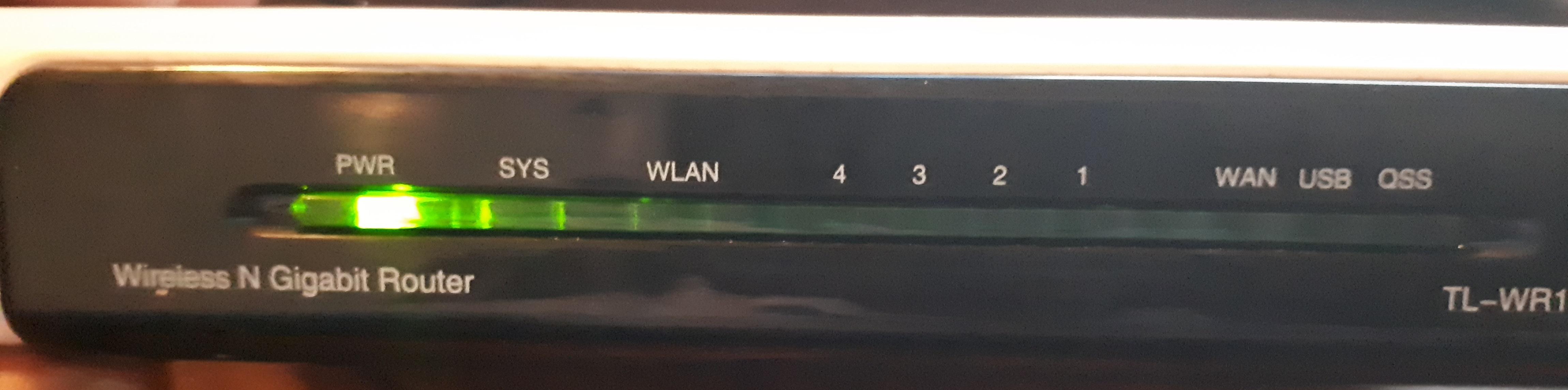
P.S: Em alguns modelos acende outras luzes, como a WLAN e etc.
4° Passo: Conecte o cabo de rede em uma porta LAN do Tplink, ou seja: a porta amarela.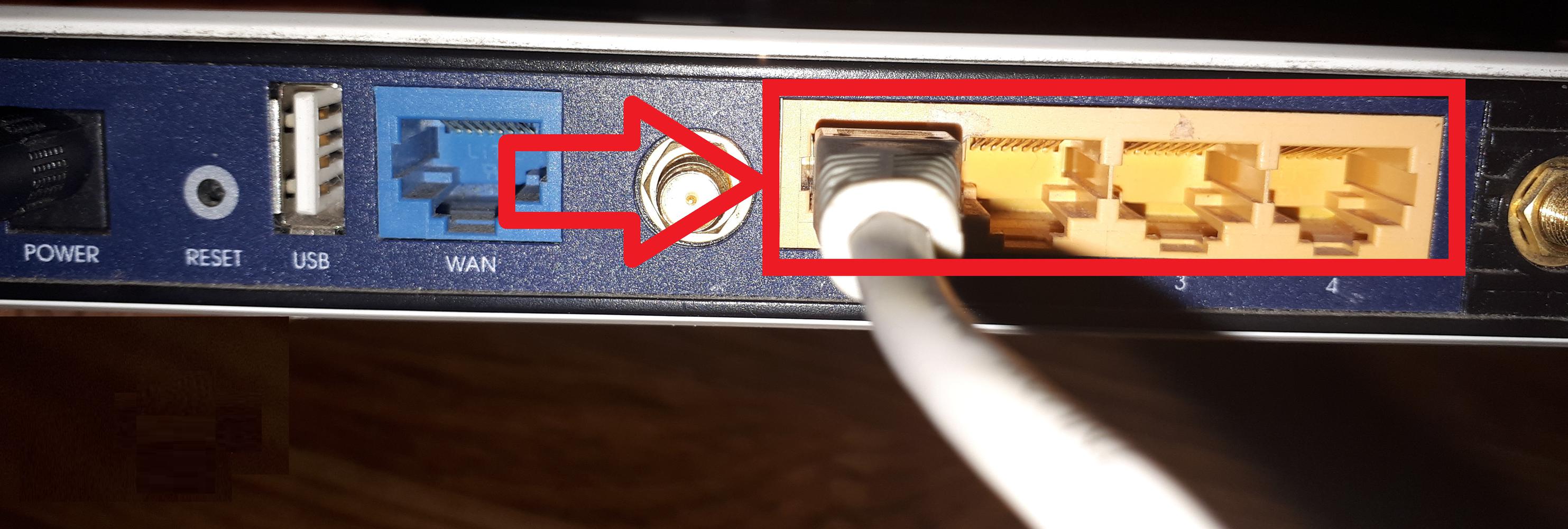
5° Passo: Conecte a outra ponta do cabo de rede em um computador e verifique se acendeu uma nova luz no Tplink. 
6° Passo: No computador, click com o botão direito do mouse sob o ícone de conexão com o tplink na barra de tarefas.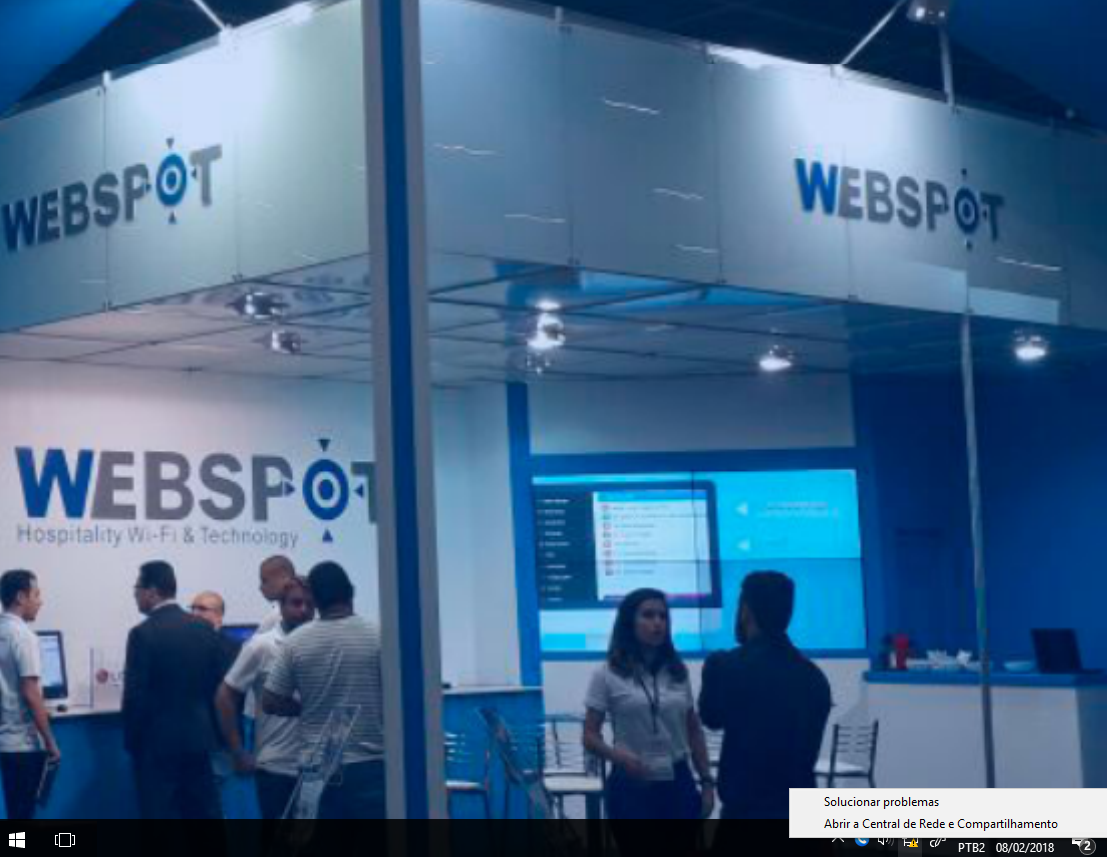
7° Passo: Click em "Abrir A Central de Rede e Compartilhamento".
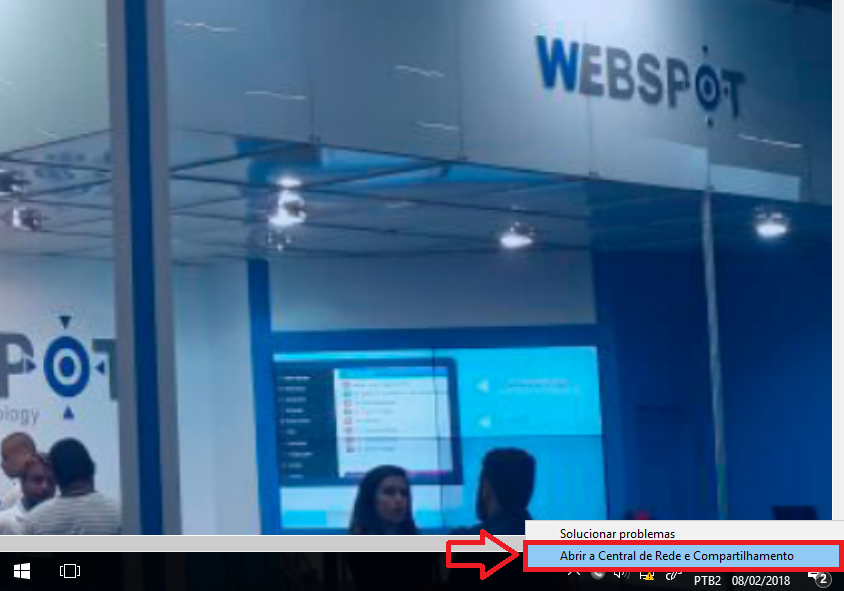
8° Passo: Irá abrir uma janela onde estará escrito " Tipos de acesso" e, ao lado, escrito "ethernet". Click em "ethernet".
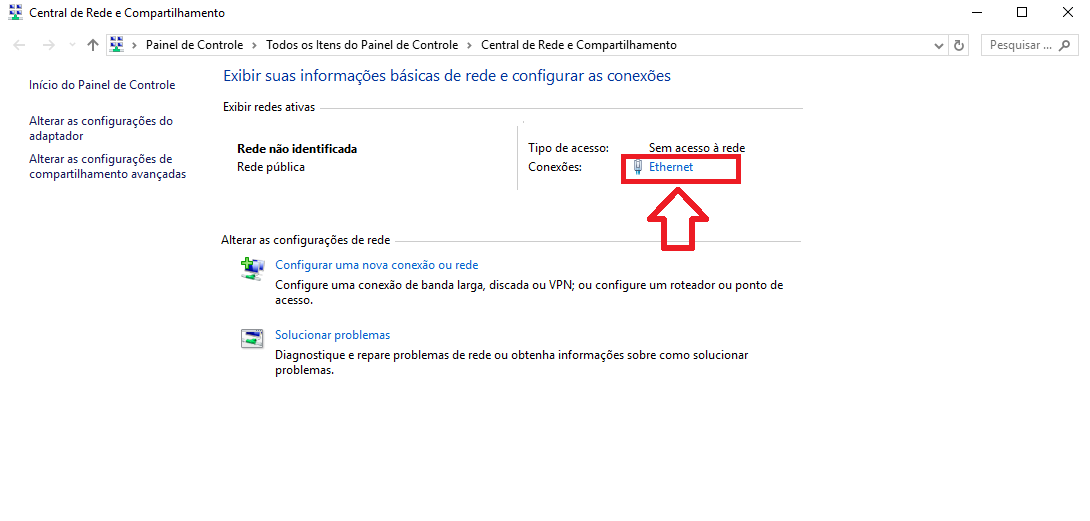
9° Passo: Na próxima janela, click em propriedades, no canto inferior esquerdo.
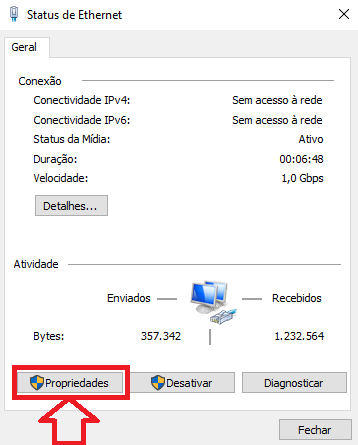
10° Passo: Desça a barra de rolagem até aparecer a opção "protocolo IP Versão 4(tcp/ipv4)" e click duas vezes sob essa opção.
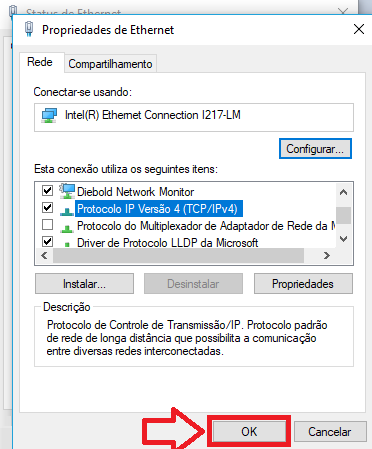
11° Passo: Marque as opções " Obter endereço ip automaticamente" e "Obter endereço dos servidores DNS automaticamente" e depois click em OK.
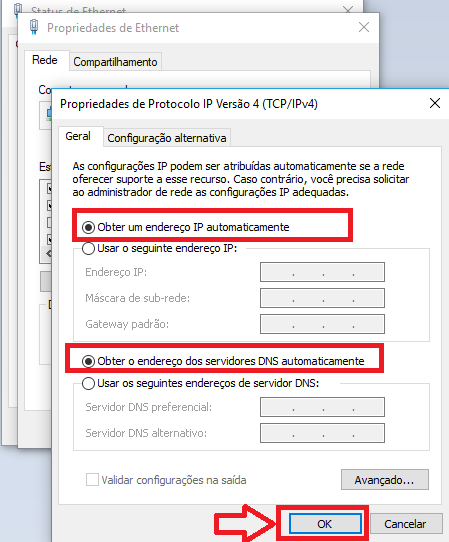
12° Passo: Click em OK novamente.
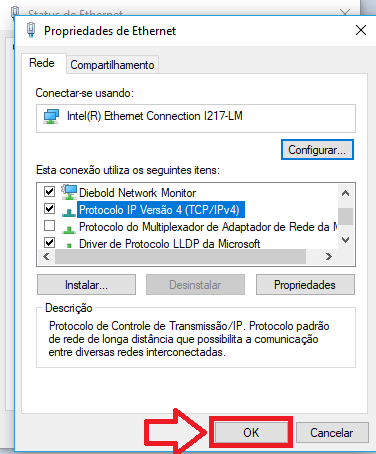
13° Passo: Click em "Detalhes" .
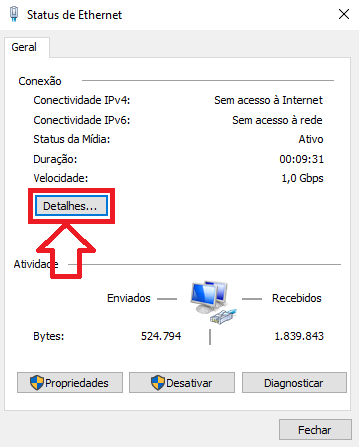
14° Passo: Verifique se o computador está com algum IP com as iniciais 192.168.1.x
Se estiver, então o tplink foi resetado com sucesso.
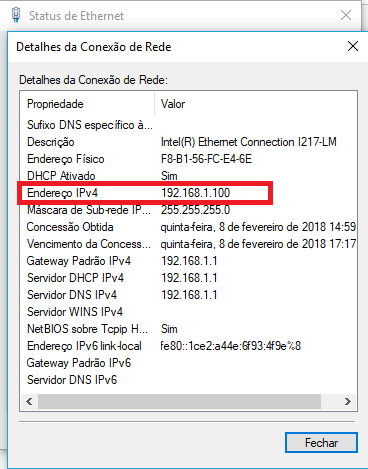
15° Passo: Abra o navegador e na barra de endereços digite: 192.168.1.1
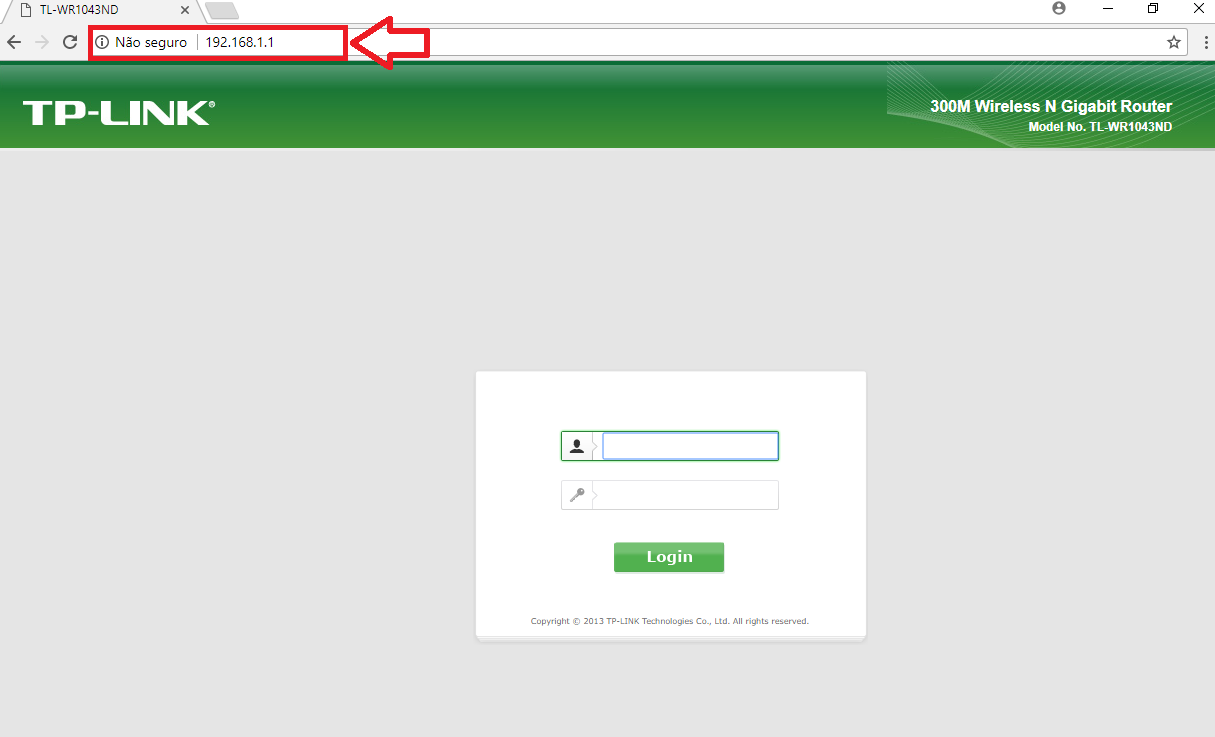
16° Passo: Digite o login,senha e click em login para acessar o menu de configurações do Tplink .
login: admin
senha : admin

17° Passo: Click em Network > LAN.
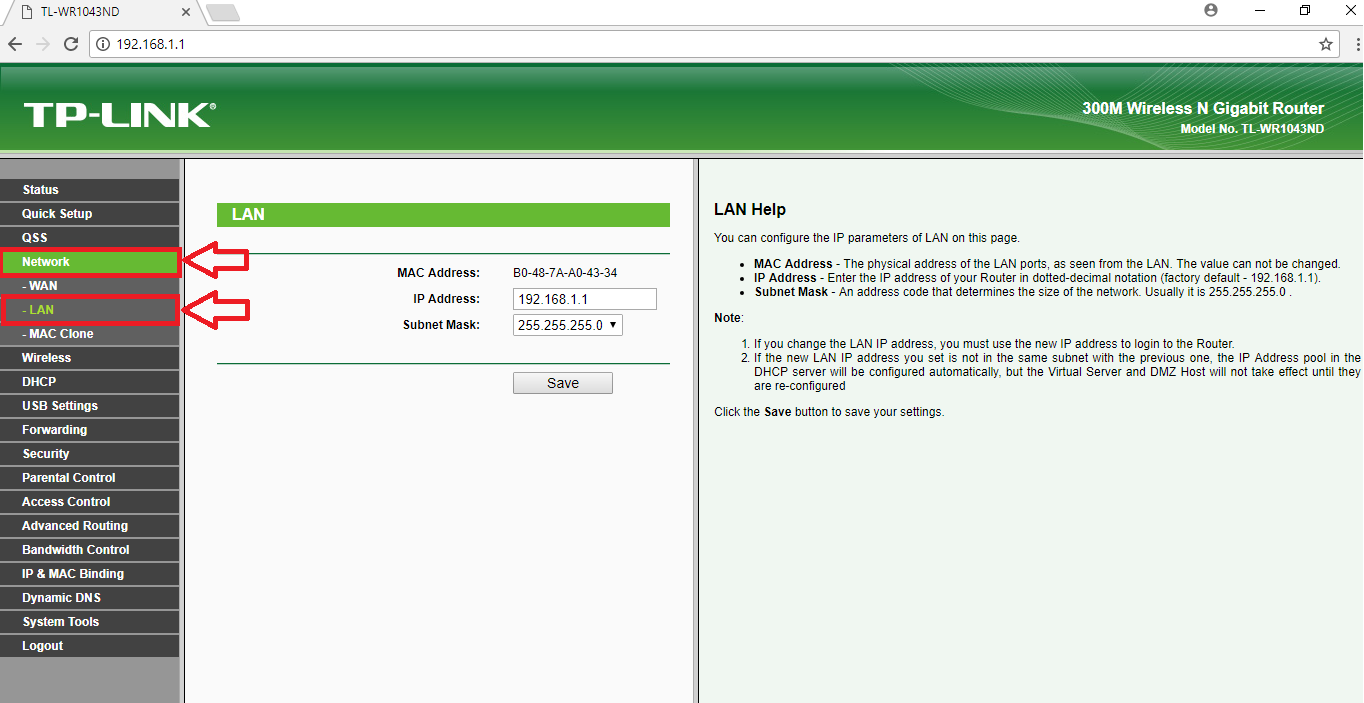
18°Passo: Na opção IP Address digite o endereço ip que será utilizado para a antena( Verifique com o suporte WebSpot um endereço ip disponível, caso não saiba qual endereço ip utilizar). E na opção Subnet Mask selecione a opção "other mask".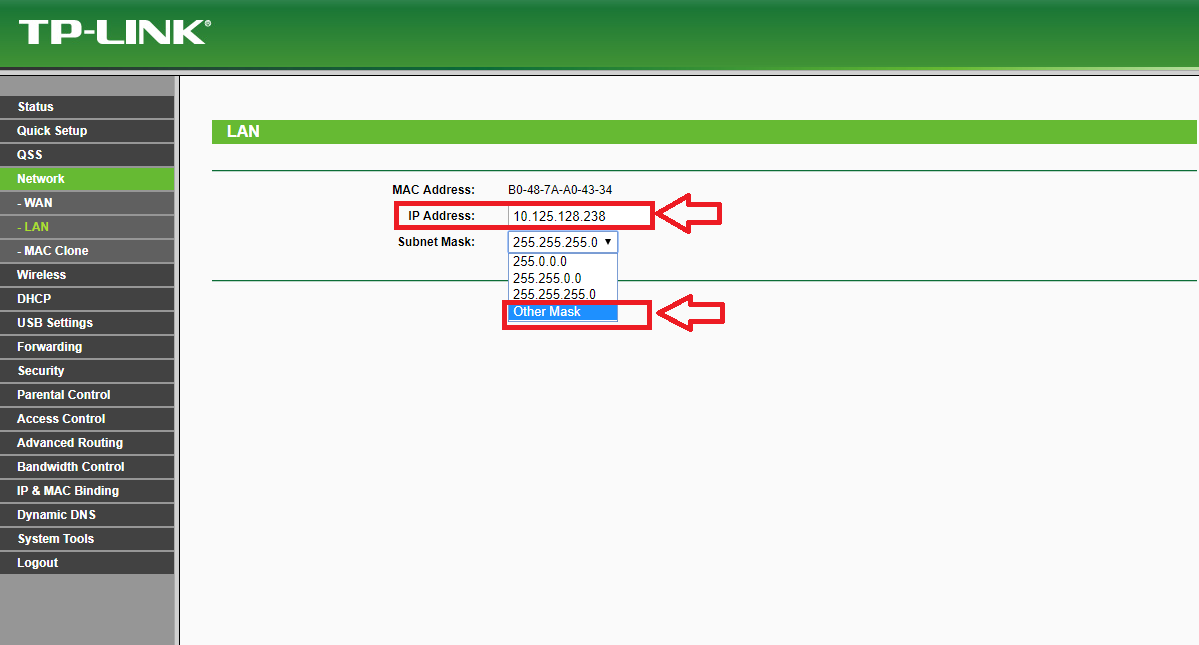
19° Passo: Digite a mascara 255.255.128.0 e click em salvar.
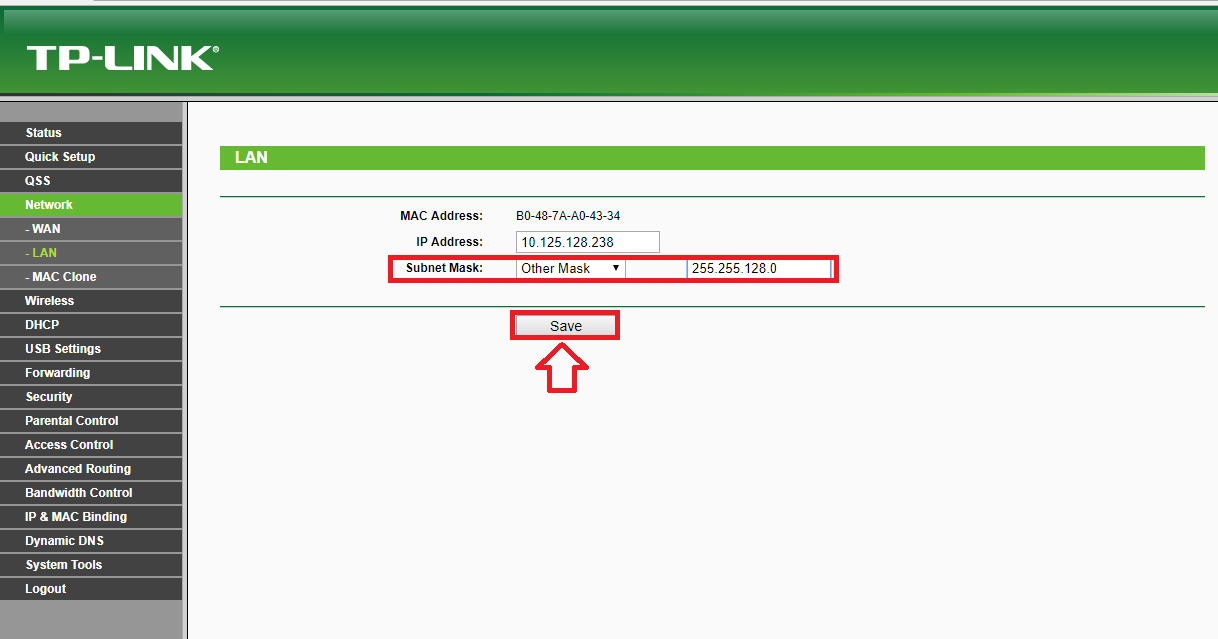
20° Passo: Caso apareça alguma mensagem informando que é necessário reiniciar o Tplink para salvar esta alteração, click para dar reboot.
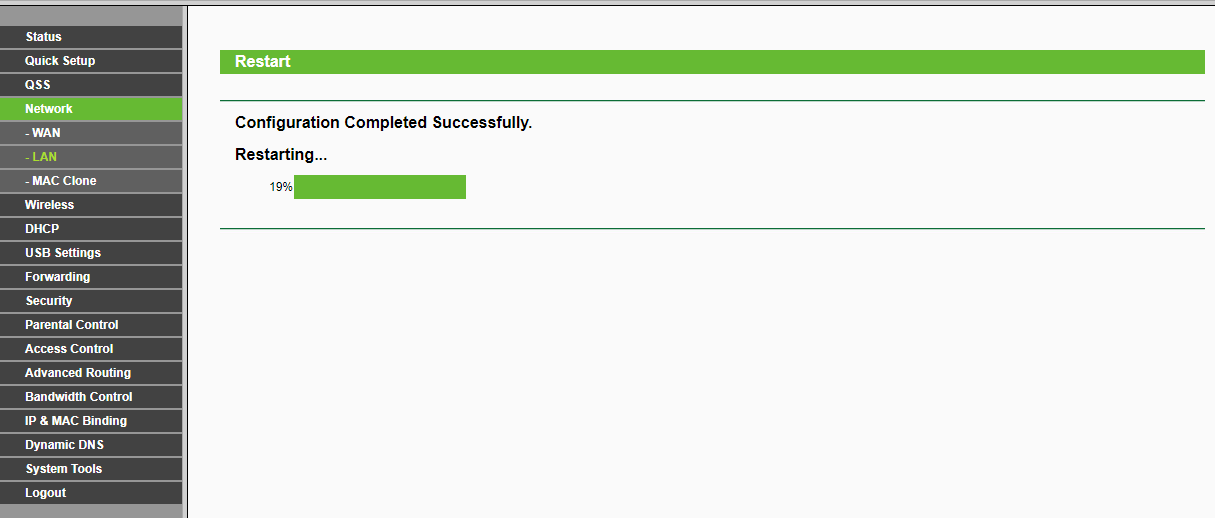
21° Passo: Click em Wireless > Wireless Settings.
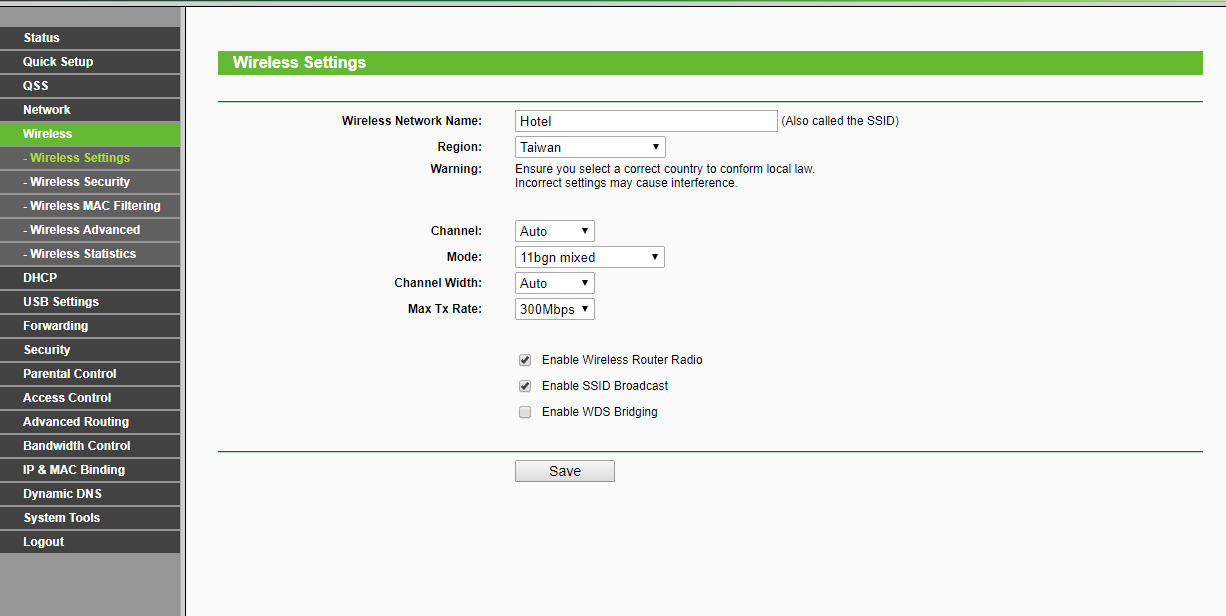
22° Passo: Preencha os campos e depois click em Save.
Wireless Network Name: digite o nome da rede do hotel
Região: Taiwan
Channel: Auto
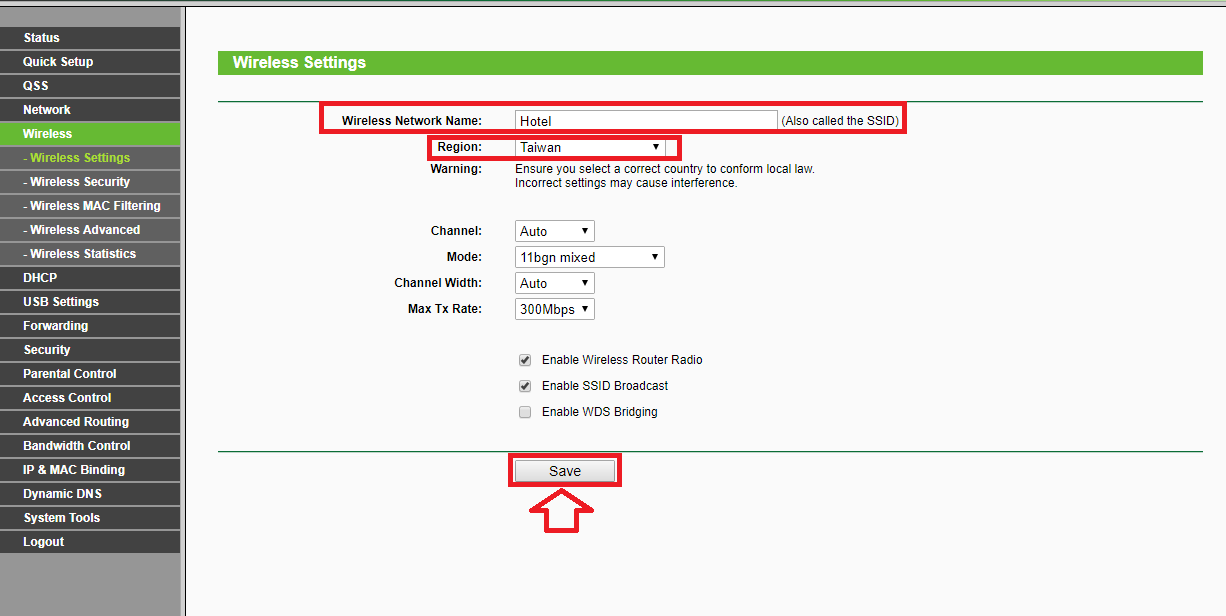
23° Passo: Click na mensagem "click here" que irá reiniciar novamente o Tplink para que as configurações sejam salvas.
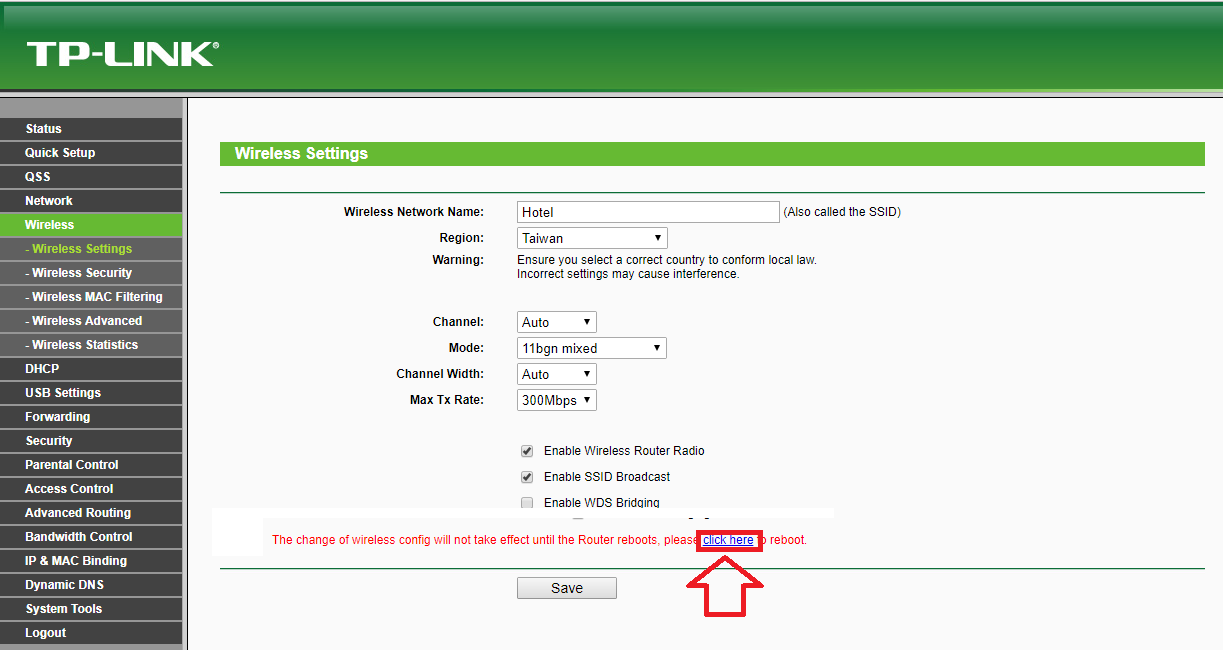
24° Passo: Click em Wireless> Wireless Security
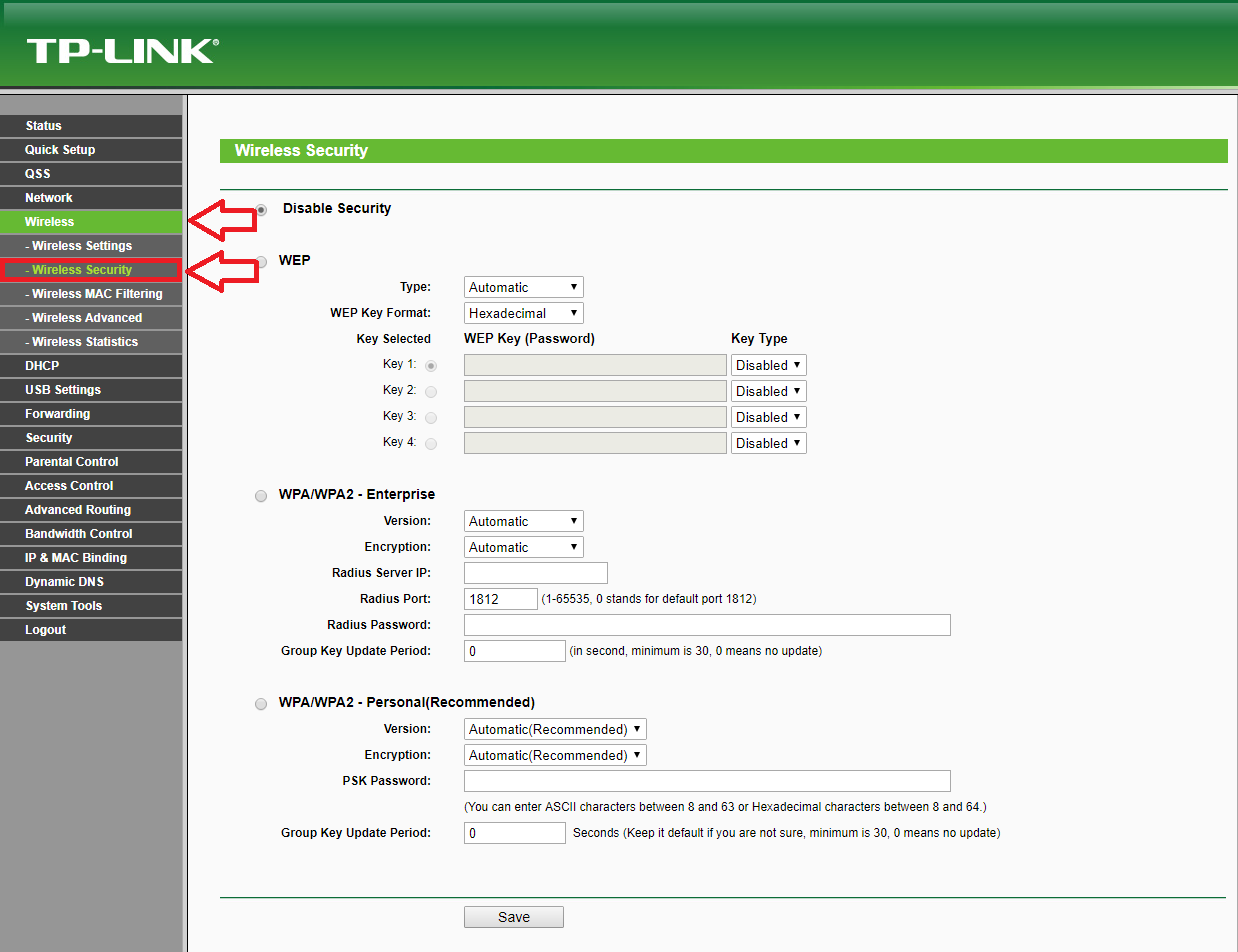
25° Passo: Verifique se a opção "Disable security" está marcada, se não estiver, marque essa opção e click em Save.
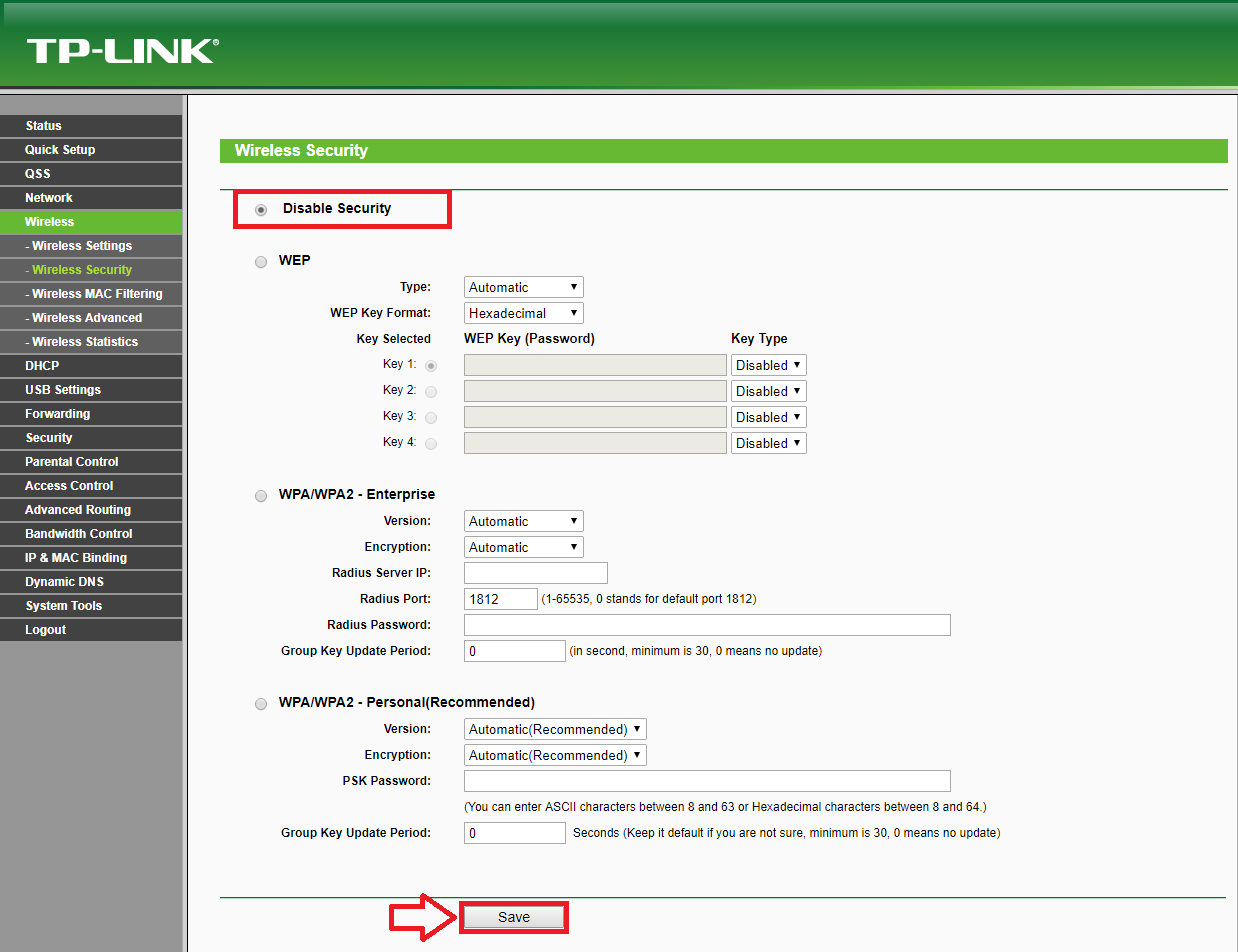
26° Passo: Click System Tools > Password.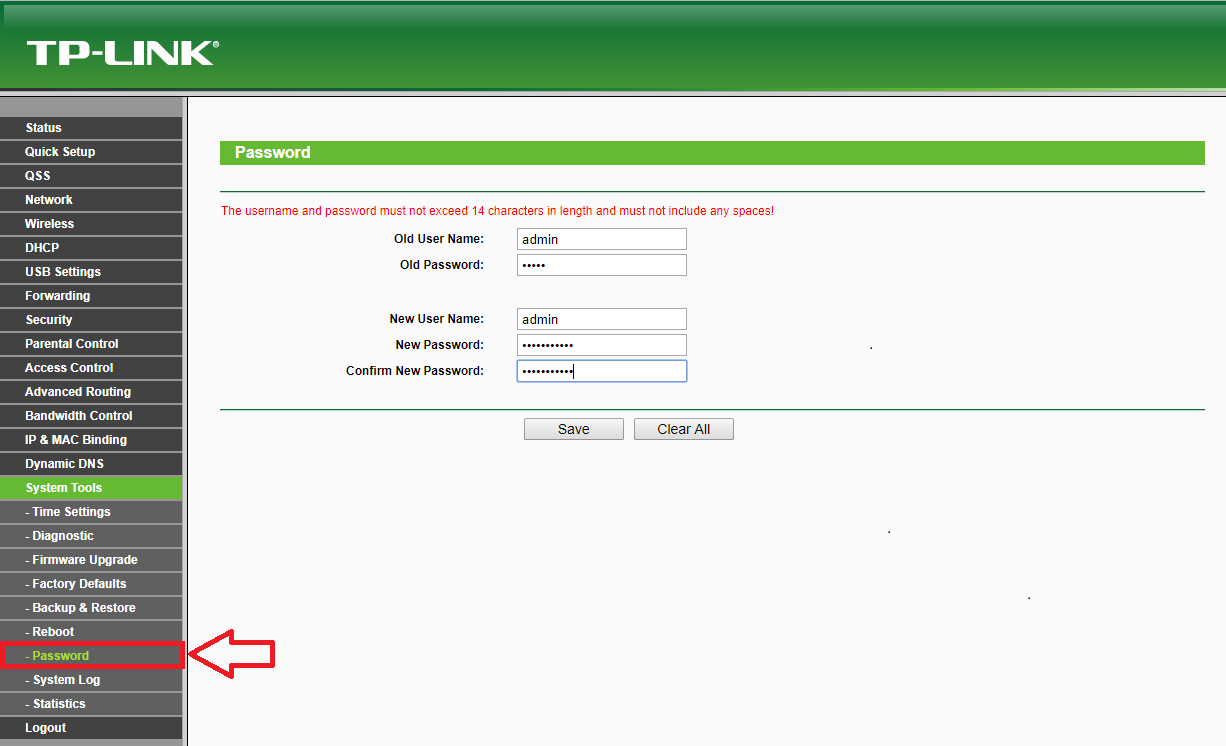
27° Passo: Altere as informações de login e senha e click em Save.
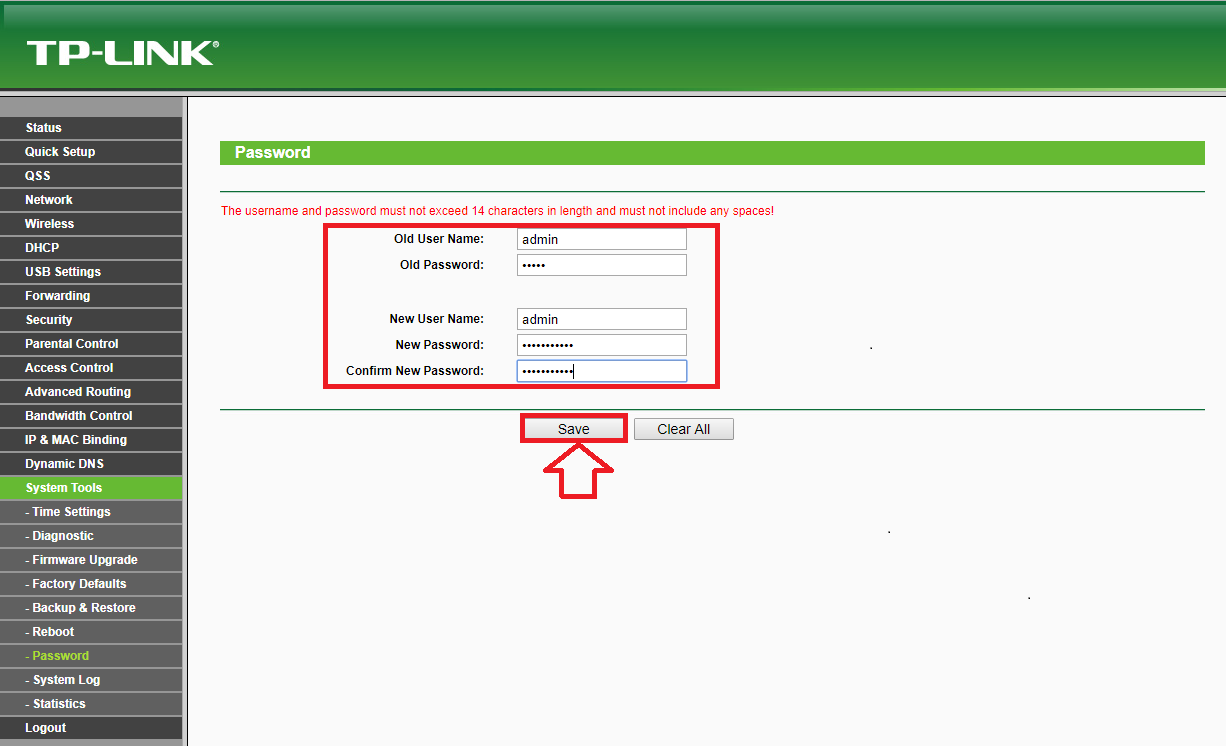
28° Passo: Click em DHCP > DHCP Settings.
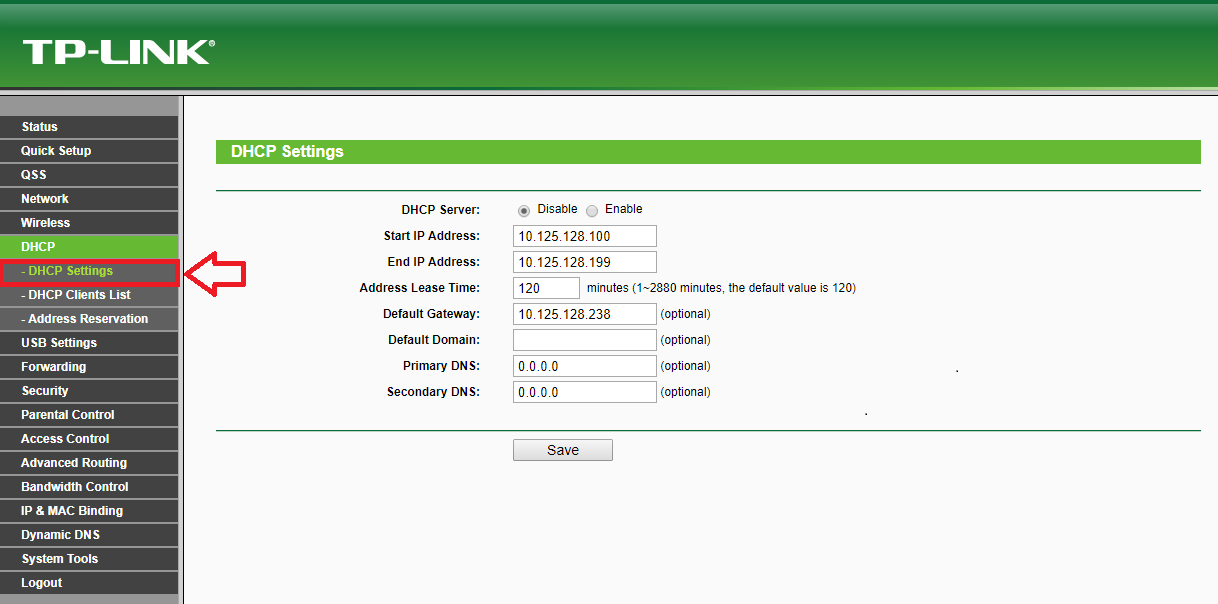
29° Passo: Em DHCP server marque a opção Disable e click em Save.
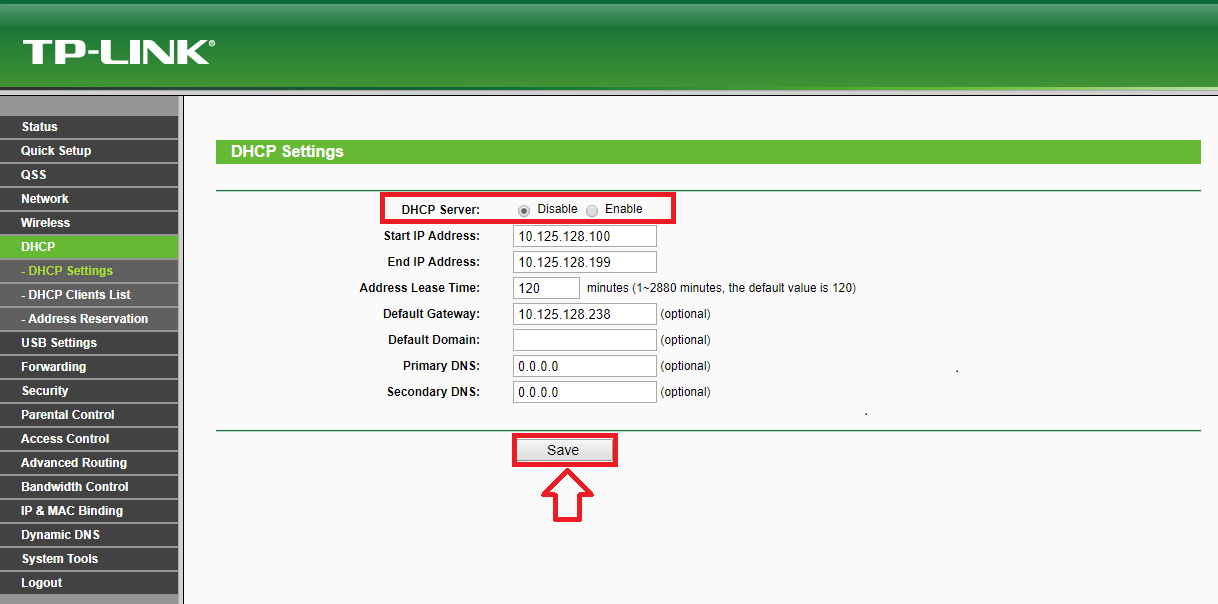
30° Passo: Irá aparecer na tela, no canto superior direito, o botão OK, click neste botão.
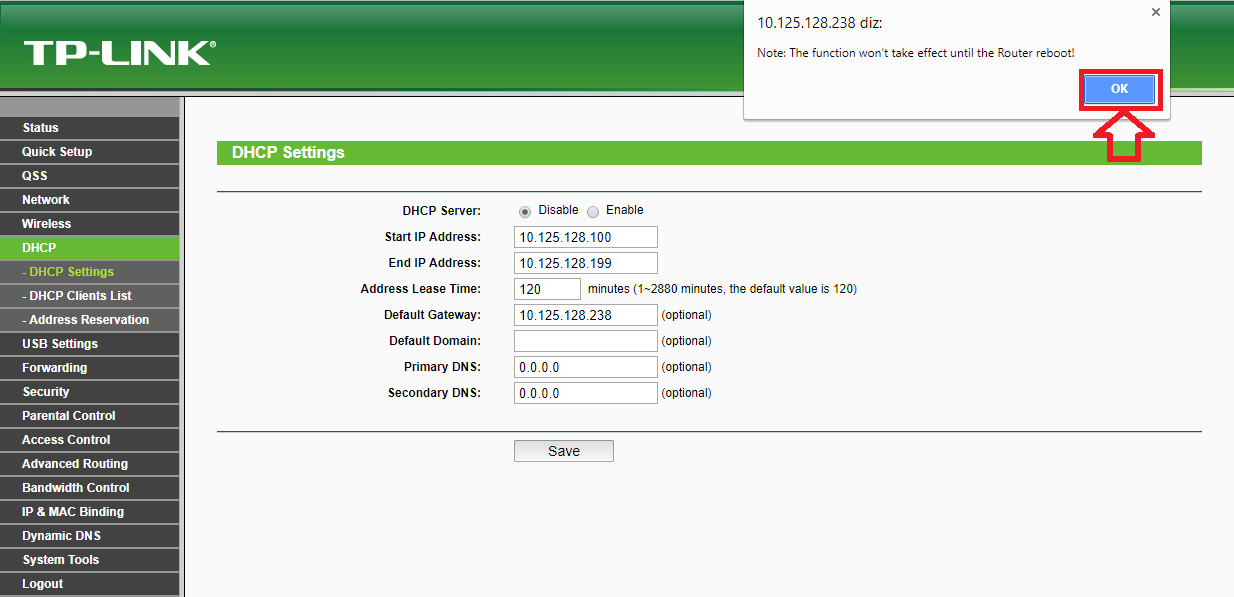
31° Passo: Irá aparecer outra mensagem na parte inferior, onde deverá clicar em "click here".
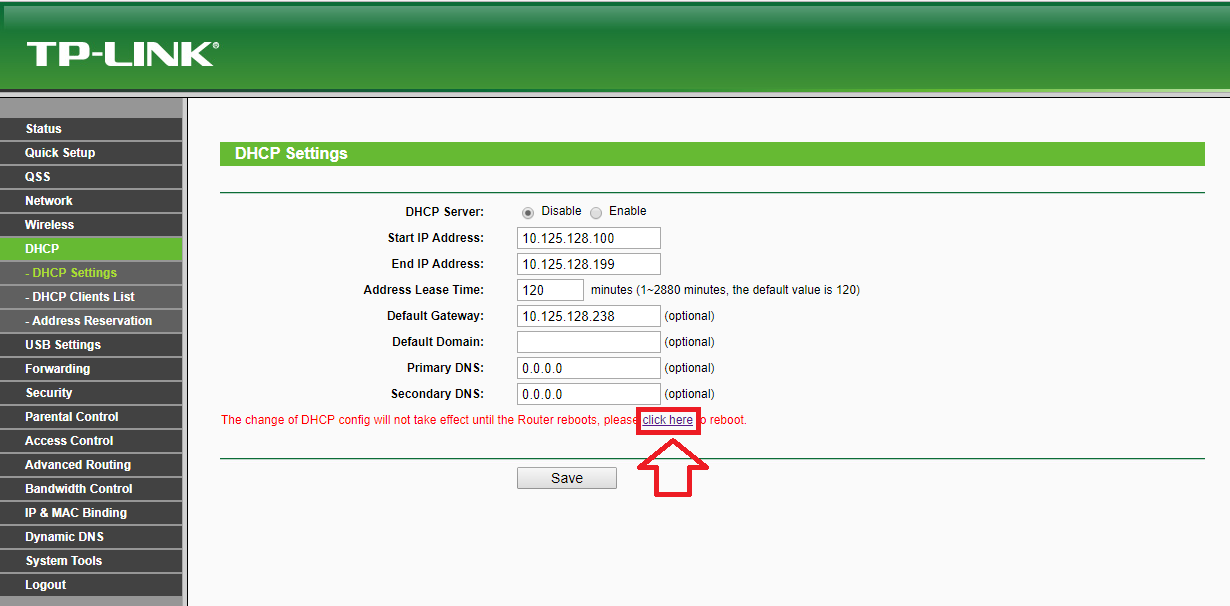
32° Passo: Click em Reboot.

33° Passo: Click em OK no canto superior direito.
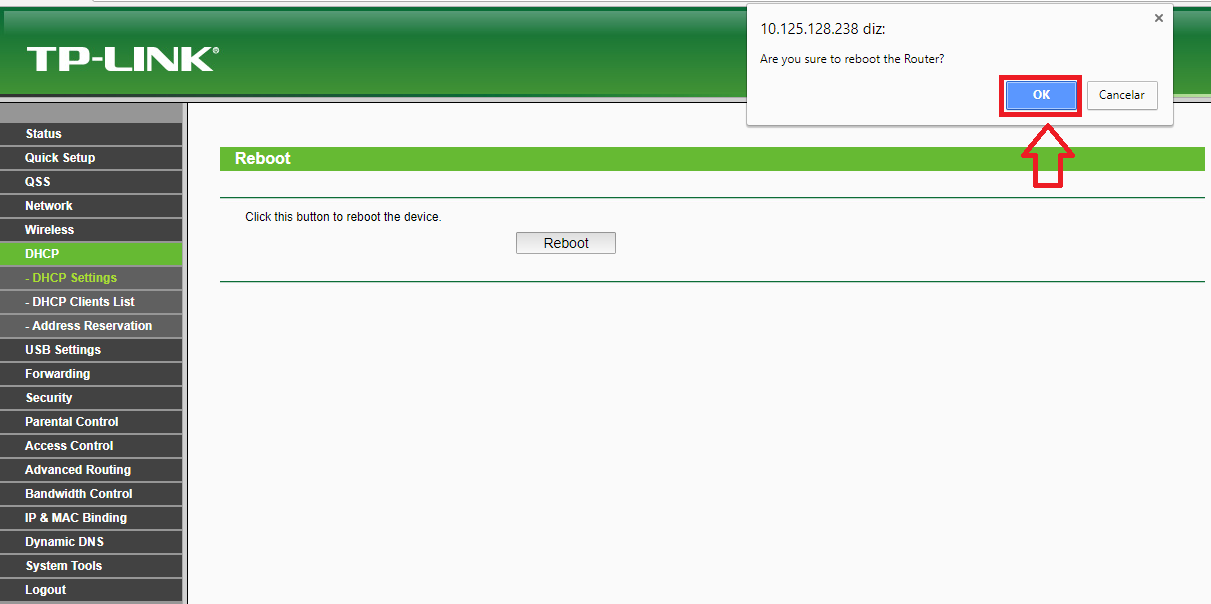
Feito isso o Tplink irá reiniciar novamente. Pronto, está configurado. Agora basta conectar o cabo de rede do switch hóspede na porta LAN( porta amarela) do tplink.